Cámara IP Wifi motorizada con visión nocturna, graba imágenes, Full HD 1080p
Ahora podrás tener seguridad mediante videovigilancia IP en tu vivienda, hogar u oficina sin costes ni tener que pagar a una empresa de seguridad. Cámara wifi con visión nocturna y detección de ruido/movimiento
Garantía de 2 Años
En TODOS nuestros productos
Soporte Online
Con nuestro chat online
Página Segura
Tus datos y pagos seguros
Envíos Gratuitos*
A partir de 99€ de compra
Cámara IP de Videovigilancia Full HD 1080p y con grabación de imágenes en la ranura que incorpora (tarjeta MicroSD)
Cámara IP Wifi con visión nocturna MOTORIZADA para videovigilancia ip.
Con motorización que permite, en remoto, mover esta cámara horizontal y verticalmente
Ahora podrás tener seguridad mediante videovigilancia IP en tu vivienda, hogar u oficina sin costes ni tener que pagar a una empresa de seguridad. Cámara wifi con visión nocturna y detección de ruido/movimiento. Podrás acceder a visualizar lo que está captando tu cámara (vídeo en directo) desde cualquier lugar del mundo mediante un ordenador, smartphone, tabletas... También incorpora micrófono y altavoz incorporado para realizar hablas/escuchas remotas.




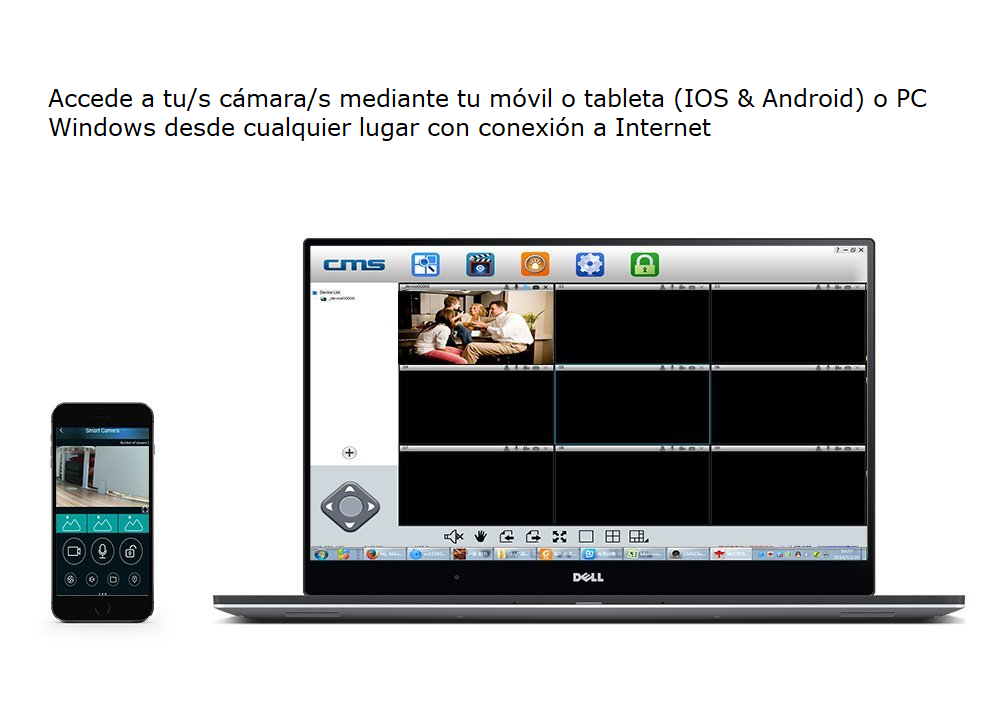

Características técnicas:
- Movimiento horizontal: 355º
- Movimiento vertical: 100º
- Posiciones de memorización ajustables: 5
- Comunicación por radiofrecuencia 433MHz (Entrada y Salida) para conexión con Sensores, Sirenas y panel de contol de alarma
- IR-cut DUAL, es decir, corte o filtro de infrarrojos DUAL que mejora la calidad de la imagen
- Visión nocturna por infrarrojos hasta 10 metros ( 2pcs LEDs IR de cerámica de alta potencia)
- Mínima iluminación para imagen en color: 1.5Lux (con 0 Lux imágen infrarroja B/N, IR ON)
- Permite trabajar con IPs Dinámicas aunque NO ES NECESARIO tener un servicio DDNS ni abrir puertos del router para acceder remotamente y ver las imágenes mediante las apps de Android y Iphone
- Sensor imagen: 2 Megapixel CMOS de exploración progresiva
- Máxima resolución: Full HD 1080p (1920x1080) pero también 720p-HD (1280x720), VGA-640x360-SD y QVGA-320x180-LD
- Lente: 3.6mm Mega-pixel F1.4/74˚
- GRABACION de imágenes (contínua/programada/en alarma) en la tarjeta microSD (no se incluye la tarjeta): con una tarjeta de 32GB podrías hacer grabación continua y poder recuperar varios días de grabación (aproximadamente 10 días en calidad HD). Si quieres pedirla aquí te ofrecemos una excelente opción: microSD 32GB
- Tamaño máximo de la tarjeta microSD: 32GB (Clase 10) según el fabricante pero también admite tarjetas de 64GB o de 128GB si son de GRAN calidad, formateándola en FAT32. Nuestra tarjeta de 64 GB serviría perfectamente Es esta: 64GB
- Micrófono(38dB)/altavoz(8Ω 1W) integrado para habla/escucha remota (doble vía)
- Control de iluminación: control automático
- Alarma por detección de movimiento por imagen con envío de imágenes por email/ftp/push y/o grabación en memoria
- Alarma por detección de ruido ambiental con envío de imágenes por email/ftp/push y/o grabación en memoria
- Sirena interna de alerta
- Acceso remoto a las imágenes desde cualquier ordenador, smartphone (iphone, android, etc) (requiere versión de software iOS 7.0, Android 3.0 o superiores), tablet
- Wifi 802.11 b/g/n 2.4GHz y también conexión por cable Ethernet
- Rotación de la imagen ajustable: Espejo / Flip
- Formato de compresión de imágenes: H.264/30 fps
- Compatible ONVIF
- También permite la grabación continua o programada en un ordenador mediante el software gratuito incluido
- Acceso mediante Navegador (Explorer, Firefox, Android, etc), MULTILENGUAJE (incluido Castellano)
- Alimentación: DC 5V formato europeo (conector tipo microUSB)
- Medidas cámara: 104x102x117mm(Largo×Ancho×Alto)
- Peso aprox.: 287 grs.
- Tª operativa: -10º-45º C
- Humedad relativa operativa: 0-90% (sin condensación
- Consumo de energía: <6W


- Cámara IP motorizada modelo IPSC-PT1080
- Soporte para la Cámara para techo o paredes, ajustable
- Cable Ethernet
- Adaptador de corriente en formato compacto y europeo (+cable USB macho a microUSB macho)
- Tacos/tornillos para el soporte
- 2 Pegatinas Zona Videovigilada modelo Homologado (21x15 cm)
- Manual impreso en Castellano e Inglés
- NO incluye: tarjeta microSD, puedes adquirirla aquí
También es compatible, vía su transceptor integrado en 433MHz con estos modelos:
- Alarma SIN cuotas TASC-G5
- Alarma SIN cuotas TASC-B11
- Alarma SIN cuotas TASC-G3
- Alarma SIN cuotas TASC-GO2
- Alarma SIN cuotas TASC-H4
- Packs en oferta de cualquier alarma
- Sensores y detectores (ojo, solo los INALAMBRICOS)
Manuales incluidos con el producto:
APP Manual de Instrucciones completo
A continuación te facilitamos los enlaces a las APPs gratuitas, tanto para IOS (Iphone/Ipad) como Android. Solo tendrás que buscar el término "IPSC CAM" en el APP Store o Google Play. También puedes escanear desde tu móvil el QR abajo indicado o bien hacer click sobre el logo y te llevará directamente a la APP gratuita para tu cámara:
También te dejamos un pequeño vídeo donde podrás ver las funcionalidades más habituales de esta APP:
Como imaginarás, la forma más sencilla/rápida para acceder a tus cámaras es mediante la APP de tu Smartphone o Tablet (IOS & Android). No obstante, esta cámara también permite realizar videovigilancia desde tu PC (solamente Windows), estés donde estés:
Programa específico para estas cámaras (software CMS en inglés) para PC-Windows:
Más abajo encontrarás los enlaces para descargar los programas (formato comprimido), así como un Manual explicativo de su uso y manejo, tanto mediante programa como utilizando el Navegador:
CMS Quick operation guideline.pdf
Pc software y navegador IE Manual de Usuario.pdf
IMPORTANTE: para abrir la aplicacion el usuario es admin y no necesita contraseña (dejar en blanco). Aunque el manual diga otros datos la versión aquí publicada es como indicamos (ver imagen abajo):
IMPORTANTE: para abrir la aplicacion el usuario es admin y no necesita contraseña (dejar en blanco). Aunque el manual diga otros datos la versión aquí publicada es como indicamos (ver imagen abajo):
Nota: Si necesitas el ID de tu cuenta y no sabes dónde encontrarlo en tu APP a continuación te mostramos un pantallazo donde lo verás:
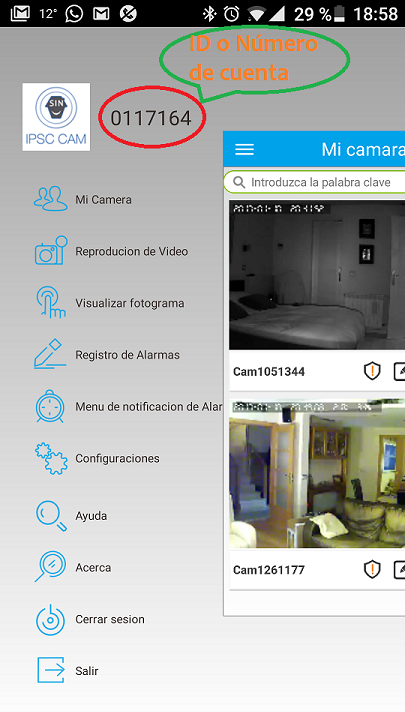
También os dejamos enlaces a un par de utilidades (GPlayer es un reproductor de videos formato .AVI y FAT32 sirve para formatear tarjetas en FAT32):
IMPORTANTE (20/Febrero/2018): no te recomendamos actualizar el firmware de la cámara desde la APP IPSC CAM. No es necesario y no te reportará ninguna ventaja. Si lo haces, dejaras de poder usar esta APP para manejar tu cámara y deberás utilizar otra llamada "YOOSEE" y cuyos enlaces de IOS/Android te facilitamos abajo y funcionalidad similar. También es gratuita e incluso podrás usar la misma cuenta (usuario-email y contraseña) que hubieras creado para tu APP "IPSC CAM"
Nota: de todas formas, estamos trabajando para que la IPSC CAM también sea compatible con el nuevo firmware
También debajo te indicamos los pasos a dar para conectar tu cámara con esta nueva APP y verla desde tu móvil o tablet:
1º- Conecta el router y la cámara con cable ethernet ( Suministrado en la caja de la cámara ) y tu telf. Móvil a la red wifi de tu router, la red normal ( no la red 5G ó PLUS )
2º- Entra con la misma cuenta,(usuario-email y contraseña) que hubieras creado para tu APP "IPSC CAM"
3º- una vez dentro de la cuenta, pulsa al MAS
4º- selecciona la 1º opción, ( Añadir nuevo dispositivo )
5º- pulsa sobre el 3º recuadro ( conexión por cable )
6º- pulsa en siguiente
7º- pulsa sobre la línea que sale, es la cámara que tenemos conectada, mira el ID, coincide.
8º- añadir contraseña (de fábrica es 123). Si pone ERROR EN CONTRASEÑA, resetea* la cámara presionando el botón reset sin salirte de esta pantalla.
* Escucharas un bip y espera 2 min, introduce de nuevo la contraseña 123.
9º - pulsa en siguiente
10º- añadir nombre debajo de ID, por ejemplo ( cámara salón )
11- la cámara se ha conectado y confirmar
12º- OK, se ve !!
SI queremos que, además, la cámara se conecte por wifi:
13º- debajo del recuadro donde se ve la cámara, pulsar sobre un dibujo en forma de Piñón ( ajustes )
14º- en la pantalla de ajustes personales ( ir a la línea 6º, configuración de red )
15º- seleccionar la red wifi de nuestra casa ( no admite la red 5G ), seleccionar la de 2,4G
16- poner contraseña wifi de nuestra red (ojo a mayúsculas/minúsculas, etc. ) y OK
17º- OK, retirar el cable del router y cámara
18º- introducir ajustes personales en el menú de ajustes, su funcionalidad es muy similar a la APP "IPSC CAM"
* incluso dispone de funciones que son superiores a la anterior, como compartir la cámara por código QR para invitados, con la misma cuenta se puede ver en 2 telf. a la vez, mejor velocidad de conexión, emparejado de sensores mejor explicado, etc.




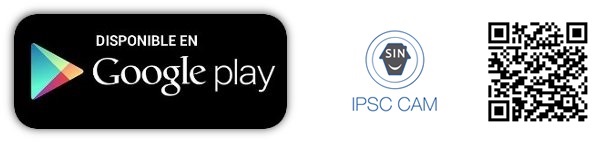










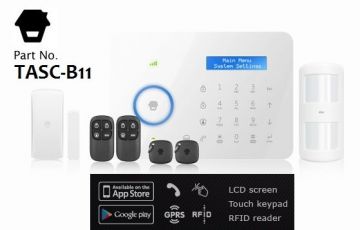
Queremos remarcaros algunos puntos importantes de estas cámaras IP inteligentes
1.- ALERTAS en tu móvil desde tu cámara IP (con la APP IPSC CAM):
Aunque parezca una obviedad, queremos insistir en que para poder recibir alertas en tu móvil mediante mensajes tipo PUSH es necesario que se esté ejecutando (aunque sea en segundo plano), la APP de las cámaras IPSC CAM. Por favor, nunca olvides esto.
También, y para que no haya "olvidos", puedes configurar tu móvil para que, aunque lo apagues, la APP IPSC CAM se ejecute al reiniciarla. Para ello te dejamos un pantallazo que te indica cómo hacerlo:
Una vez comentado esto te vamos a explicar cómo configurar, directamente en la APP, las distintas de opciones de alertas que podrás tener (por detección de movimiento por imagen, por ruido y por recepción de alerta de otro sensor y/o panel de alarma). No son opciones "excluyentes", puedes activar una, varias o ninguna.
Por último, pero MUY IMPORTANTE, indicarte que, aunque tengas las alertas configuradas la cámara debe estar ARMADA para que pueda enviarte los mensajes a tu móvil (ver imagen debajo). Si está DESARMADA, aunque estén las alertas configuradas, no recibirías ningún mensaje. El ARMADO/DESARMADO lo puedes hacer muy sencillo directamente desde la APP. En la imagen de abajo te muestra el estado ARMADO. El cambio de estado es muy sencillo: basta con pulsar sobre el candado y cambiará de cerrado/armado a abierto/desarmado o viceversa.
2.- Grabación de imágenes en tarjeta de memoria microSD:
Otra opción MUY INTERESANTE que tienen estas cámaras es la posibilidad de realizar grabaciones (programadas o ante alertas) en su tarjeta de memoria opcional.
Debes saber que podrás acceder a las grabaciones de dicha tarjeta desde cualquier lugar, simplemente utilizando la APP IPSC CAM.
Para poder realizar dichas grabaciones, además de introducir la tarjeta de memoria microSD compatible en la cámara, deberás realizar una sencilla configuración directamente desde la APP. Abajo te mostramos un pantallazo de ella donde, en primer lugar, debes ACTIVAR el "interruptor" de grabación y después seleccionar una de las tres opciones disponibles
3º Emparejamiento de la cámara con Sensores o Alarma:
Esta cámara tiene detección de movimiento por imagen con alerta por mensaje PUSH que, incluso con la sensibilidad al mínimo, es posible que te origine falsas alertas ya que cualquier variación en la imagen puede originar dicha alerta. Por eso, una característica MUY importante de esta cámara es la posibilidad de emparejarla directamente con sensores o, mejor todavía, con tu alarma directamente. Así, la cámara te podrá avisar o grabar y ponerse en una determinada posición en caso de recibir la alerta del sensor/alarma.
El proceso de emparejamiento es muy sencillo y te lo mostramos en este esquema:
En el caso de IOS (Iphone&Ipad) para llegar al punto de emparejamiento anterior no se hace deslizando hacia la izquierda como indica el manual sino a través de una de las opciones de configuración, en concreto la de CONFIGURACIONES DE ALARMA:
Si la alarma fuera un modelo diferente a la TASC-H4, a continuación te indicamos como hacer el tercer paso:
- TASC-B11: mantendremos pulsado el botón #/SOS durante unos 3 segundos para provocar un salto de la alarma y que se produzca el emparejamiento
- TASC-G5/GO2: en estas alarmas no hay botón de SOS para provocar un salto directo de la alarma. Por tanto, es necesario hacerlo mediante un "truco" para que se empareje con la alarma directamente y no con el sensor que provoque el salto:
Si lo hemos hecho correctamente habremos conseguido que, cuando la alarma "salte" la cámara "capte" esa señal y, además de la propia alarma, la cámara también te alertaría, se pondría en una determinada posición, grabaría, enviaría email, etc
IMPORTANTE: la cámara también "interpreta" como señal de alarma los pitidos de armado/desarmado que hace la alarma al armarse/desarmarse. Por tanto, si queremos evitar recibir esas alertas desde la cámara te recomendamos tener la cámara DESARMADA antes de armar la alarma y armar la cámara después de la alarma. Y para el desarme, la operación inversa, desarmar la cámara antes de la alarma.
Otras opciones si no quieres hacer siempre ese proceso:
Nota: ten en cuenta que el "alcance" de detección de la cámara es "limitado". Por tanto, la cámara no puede estar muy alejada del panel de control para recibir adecuadamente su señal. En todo caso, deberías hacer pruebas de su correcto funcionamiento.
4.- Configuración de tu cuenta de correo GMAIL para recibir alertas con foto en tu cuenta de correo (con la APP IPSC CAM):
Una de las opciones que te permite esta cámara es activar una cuenta de correo en la que recibir un email de alerta (CON FOTO) en el caso de que la cámara detecte una alerta (ya sea por movimiento, ruido o desde la alarma). Antes ya hemos visto como activar las alertas pero en este punto os vamos a indicar como indicar a la cámara la cuenta de correo (en este ejemplo de Gmail) a la que enviar el correo cuando se produzca la alerta, ya que es probable que también te salga un mensaje de "error" que deberías subsanar desde la propia cuenta de GMAIL
a.- Realizamos, en configuración de la cámara-Configuración de notificación de alarma los pasos indicados en esta imagen:
b.- Si nos ha salido el error indicado tenemos que ir a nuestro correo de Gmail donde habremos recibido este correo:
c.- Tras hacer click en el enlace "permitiendo el acceso a aplicaciones menos seguras" nos llevará a otra pantalla en la que debemos ACTIVAR el acceso a aplicaciones menos seguras:
d.- Una vez activado, debemos volver a la APP, en el punto donde lo habíamos dejado antes y volver a hacer click en SALVAR o bien repetir todo el proceso del primer paso de forma que, tras salvar nos salga esta pantalla sin ninguna referencia al error:
5.- Creación de cuenta en modo "invitado":
Con esta opción podemos autorizar a un "invitado" a que vea la cámara pero tenga limitadas el resto de las opciones que permite esta cámara inteligente
Te indicamos el proceso para dar acceso a tu cámara en modo "invitado". Tiene que ser dos pasos:
1º: Desde la cuenta principal accederos a ajustes-configuraciones de seguridad-modificar clave de usuario. Ahí definiremos la contraseña para el usuario invitado que, importante, tiene que ser diferente de la del usuario principal
2º El usuario invitado debe instalarse la APP y crearse un cuenta. Exactamente igual que hiciste la primera vez. Y luego, una vez creada su cuenta y accedido al panel principal tiene que "añadir cámara +"-Incluir dispositivo manualmente. Allí deberá poner el ID de tu cámara, un nombre para la cámara y la contraseña antes creada para el usuario invitado.